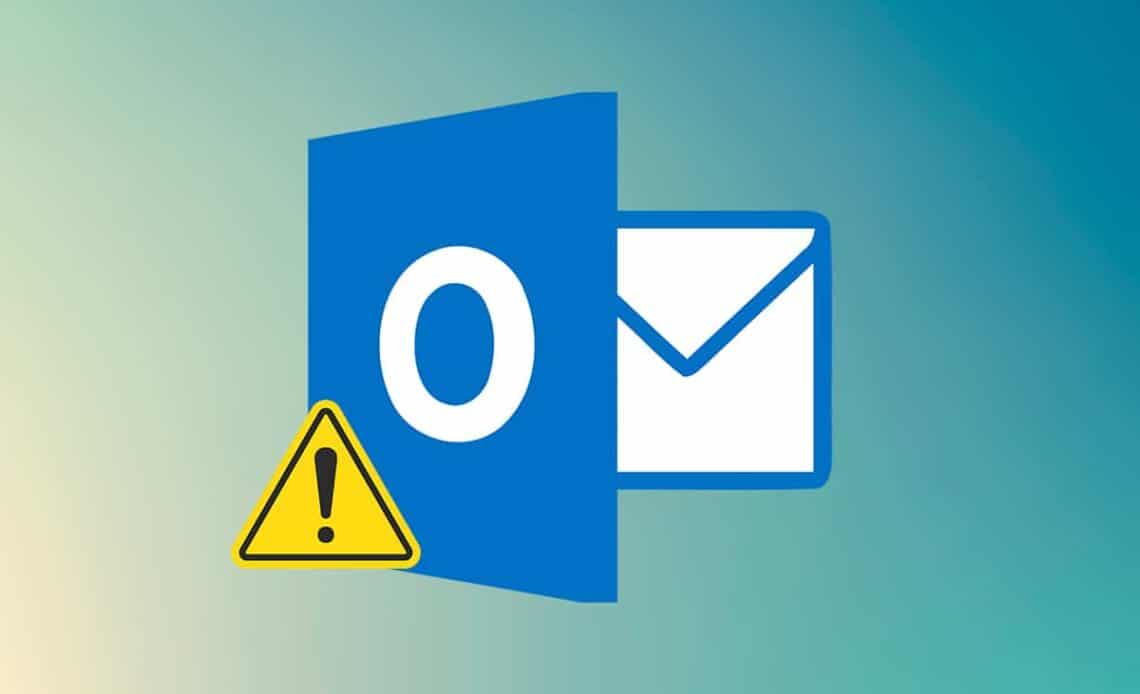593
Se Outlook non sincronizza più i messaggi di posta elettronica, di solito il problema è dovuto a impostazioni errate. Di solito il problema può essere risolto rapidamente con pochi clic
Primo soccorso: Outlook non si sincronizza
Nella maggior parte dei casi, Outlook non si sincronizza più a causa di problemi minori. Pertanto, cercate di risolvere prima i problemi più evidenti.
- Chiudete completamente Outlook e riavviate il programma. Anche il riavvio del PC a volte può fare miracoli
- Controllate anche la connessione a Internet. Se siete riusciti ad aprire questo sito web sul vostro PC senza problemi, almeno non c’è nessun problema con Internet.
Outlook non sincronizza più le e-mail: avviare la riparazione
In molti casi, è già possibile risolvere il problema di sincronizzazione utilizzando la funzione di riparazione di Outlook.
- Passate alla scheda “File” in alto a sinistra e selezionate nuovamente “Impostazioni account…” sotto la categoria “Impostazioni account”.
- Selezionate il vostro account di posta e cliccate sul pulsante “Ripara”. Si aprirà una nuova finestra.
- Cliccate sul pulsante “Altre impostazioni” e passate alla scheda “Avanzate”.
- Digitare il comando “inbox” nella riga “Percorso cartella principale” e chiudere la finestra con “OK”.
- Cliccate su “Avanti”, poi su “Fine” e riavviate Outlook. La posta elettronica dovrebbe ora arrivare di nuovo
Ripristinare la sincronizzazione in Outlook: Disattivare i componenti aggiuntivi
Ogni programma installato in Windows ha l’autorizzazione a installare un componente aggiuntivo per Outlook. Nella maggior parte dei casi, ciò avviene inosservato. In caso di complicazioni, i componenti aggiuntivi possono ostacolare la sincronizzazione.
- Spostare la scheda “File” in alto a sinistra e selezionare “Opzioni” in basso
- Cliccate sulla categoria “Add-ins” a sinistra e cliccate sul pulsante “Vai a” in basso.
- Disattivare i componenti aggiuntivi desiderati e confermare il processo con “OK”.
- Prima disattivate solo i componenti aggiuntivi il cui nome inizia con “Microsoft” o “Outlook”. Se ciò non dovesse servire, disattivate tutti i componenti aggiuntivi.
- Riavviare Outlook, che dovrebbe essere nuovamente sincronizzato al più tardi.